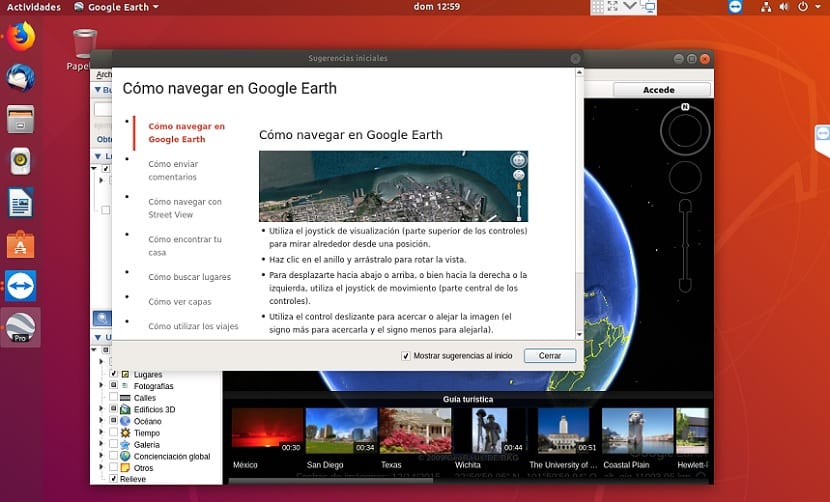
グーグルアース バーチャルグローブを提供するプログラムです これにより、衛星写真、航空写真、世界中のGISデータモデルからの地理情報、およびコンピューターで作成されたモデルに基づいて、複数の地図を表示しながら、デスクに座っている任意の場所に移動できます。
地球上のどこでも探索できます 3Dでも地球の向こうでも。 月と火星の表面を探索したり、夜空の星を探索したりできます。
このプログラムは、Central IntelligenceAgencyが資金提供したKeyholeInc社によってEarthViewer3Dという名前で作成されました。 同社は2004年にGoogleに買収され、アプリケーションを吸収しました。
プログラム さまざまなライセンスで利用できますが、無料バージョンが最も人気があります。 モバイルデバイス、タブレット、パーソナルコンピュータで利用できます。
特徴。
このプログラムの主な特徴の中で、すでに全体が3Dマップになっていることを強調できます。 また、Google Earthの[Voyager]タブ内で、 ユネスコが人類の世界遺産と宣言したさまざまなサイトを訪れることができます.
この新しいバージョンのGoogleEarthのもうXNUMXつの機能は 「ラッキーになります」機能。ワンクリックで、プラットフォームがユーザーをランダムな場所に移動します。 あなたを驚かせることを目的として。 目的地に到着した後、Googleは旅行者に、彼らが輸送されたコーナーについてもっと知ることができる情報カードを提供します。
- 英語、スペイン語、フランス語、ドイツ語のインターフェース。
- 建物の3DモデルをGoogleEarthにアップロードできる3DモデリングプログラムであるSketchUpに関連します。
- より目立たないように干渉し、画像を表示するためのスペースを確保するコントロールパネル。
- を可能にする改善 「テクスチャード加工された」3D画像を表示 (より現実的な表面、窓、レンガ...)
- Google Earthの火星機能を使用すると、次のことができます。
- NASAがダウンロードした画像を見る ほんの数時間前、火星からのライブレイヤーで。
- 実行する 火星へのインタラクティブな訪問.
- スカウト車両の3Dモデルを表示し、そのルートをたどります。
- アポロプログラムの宇宙飛行士がナレーションを付けた、着陸地点のガイド付きツアーに参加してください。
- 宇宙ミッション船の3Dモデルを表示します。
Ubuntu18.04にGoogleEarthをインストールするにはどうすればよいですか?
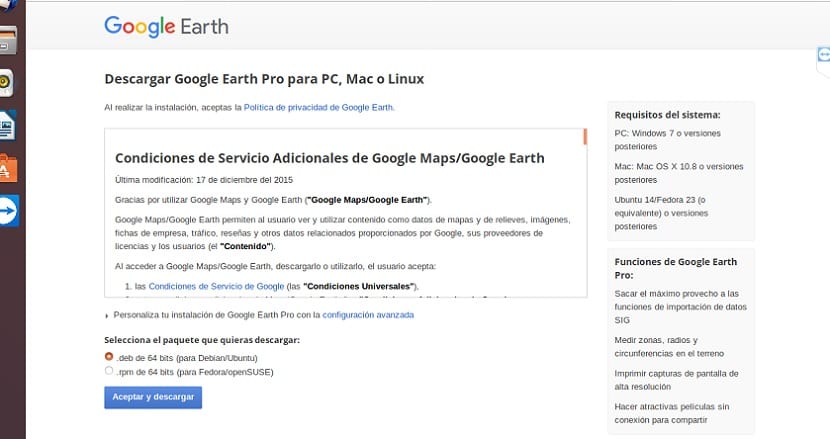
コンピューターにGoogleEarthをインストールするには 最初にいくつかの依存関係をインストールする必要があります これは、コンピューターでのソフトウェアの操作に必要です。 次のうち、Synapticのサポートを受けてそれらを探します。
- lsb-invalid-mta
- lsb-security
- lsb-core
またはご希望の場合 あなたは次のコマンドで端末からそれを行うことができます:
wget http://archive.ubuntu.com/ubuntu/pool/main/l/lsb/lsb-invalid-mta_4.1+Debian11ubuntu8_all.deb
wget http://archive.ubuntu.com/ubuntu/pool/main/l/lsb/lsb-security_4.1+Debian11ubuntu8_amd64.deb
wget http://archive.ubuntu.com/ubuntu/pool/main/l/lsb/lsb-security_4.1+Debian11ubuntu6.2_amd64.deb
sudo dpkg -i *.deb
sudo apt -f install
Ubuntuのメインブランチは64ビットのみですが、XubuntuやKubuntuなどの派生物は引き続き32ビットシステムをサポートしているため、これらのシステムの依存関係も共有しています。
32ビットシステムの場合手順を開始する前に、ターミナルで次のコマンドを入力して、プログラムに必要な32ビットライブラリをインストールします。
sudo apt-get install libfontconfig1:i386 libx11-6:i386 libxrender1:i386 libxext6:i386 libgl1-mesa-glx:i386 libglu1-mesa:i386 libglib2.0-0:i386 libsm6:i386
依存関係を次のようにダウンロードすると、これを実行できます。
wget http://archive.ubuntu.com/ubuntu/pool/main/l/lsb/lsb-invalid-mta_4.1+Debian11ubuntu8_all.deb
wget http://archive.ubuntu.com/ubuntu/pool/main/l/lsb/lsb-security_4.1+Debian11ubuntu8_i386.deb
wget http://archive.ubuntu.com/ubuntu/pool/main/l/lsb/lsb-security_4.1+Debian11ubuntu6.2_i386.deb
sudo dpkg -i *.deb sudo apt -f install
今、私たちはプロジェクトの公式ウェブサイトに行き、彼らが私たちに提供するdebパッケージをダウンロードする必要があります。 リンクはこちら.
ダウンロードが完了すると、優先パッケージマネージャーを使用してアプリケーションをインストールできます。または、必要に応じて、ターミナルを開いて次のコマンドを実行できます。
sudo dpkg -i google-earth-stable*.deb
必要に応じて、次のコマンドを使用してプログラムの依存関係をインストールします。
sudo apt-get install -f -y
これにより、プログラムがシステムにインストールされます。アプリケーションメニューでプログラムを探すだけで、Googleが提供する7日間の無料サービスを利用してプロ機能をテストできることを覚えておく必要があります。
「GoogleEarthは私がテストしたプログラムです...」
自動修正によるエラーだと思いますが、そこに「提供」を入れる必要があります。
こんにちは、Ubuntu18.04にGoogleEarthをインストールするためのすべての手順を実行しました。これはアイコンですが、実行できません。ありがとうございます。
投稿ありがとうございます!! 手順を実行しましたが、正常に動作します。
依存関係のアドレスはエラー404を出します、それは探し続けることではありません